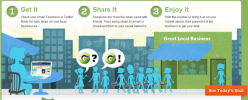Se você estiver procurando por um tweet muito específico, considere usar a ferramenta de pesquisa avançada do Twitter. Esta ferramenta permite que você pesquise a enorme coleção de tweets do aplicativo de pássaros por meio de uma variedade de fatores, termos e filtros diferentes (incluindo pesquisando por data). E é uma opção melhor do que rolar indefinidamente pelos tweets marcados ou depender da barra de pesquisa mais simples do Twitter.
Conteúdo
- Pesquisa avançada do Twitter: o que oferece e o que você pode pesquisar
- Como usar a Pesquisa Avançada do Twitter: em um PC
- Como usar a Pesquisa Avançada do Twitter: em um dispositivo móvel
Se você está pronto para usar uma ferramenta de pesquisa mais detalhada (e sabe o que está procurando), continue lendo para aprender como usar a ferramenta de pesquisa avançada do Twitter.
Vídeos recomendados
Fácil
10 minutos
Um PC ou dispositivo móvel
Um navegador da web (para PC ou dispositivo móvel)
Pesquisa avançada do Twitter: o que oferece e o que você pode pesquisar
A ferramenta de pesquisa avançada do Twitter visa restringir os resultados da pesquisa quando você pesquisa tweets no aplicativo Bird. Então, em vez de apenas fazer uma pesquisa básica de tweets usando uma única palavra-chave, você pode usar a ferramenta Pesquisa Avançada para aprimorar sua pesquisa fazendo coisas como adicionar mais palavras-chave, excluir certas palavras ou focar em tweets de um Twitter específico conta.
Aqui estão mais algumas maneiras de pesquisar tweets específicos por meio da ferramenta de pesquisa avançada:
- Por hashtag
- Por idioma (você pode restringir seus resultados para mostrar apenas tweets escritos em um determinado idioma.
- Por respostas a uma determinada conta do Twitter
- Por menções a uma conta específica do Twitter
- Por data
Você também pode definir filtros para respostas e links e até mesmo definir parâmetros para engajamentos (número de respostas, curtidas e/ou retuítes).
Como usar a Pesquisa Avançada do Twitter: em um PC
Se você estiver em um PC, você está com sorte. É melhor executar uma pesquisa por meio da ferramenta Pesquisa avançada em um PC por meio de um navegador da web. Veja como fazer isso:
Passo 1: Vá para Twitter.com e faça login em sua conta, caso ainda não tenha feito isso.

Passo 2: A partir daqui, você pode acessar a ferramenta de pesquisa avançada do Twitter de duas maneiras:
Através da barra de pesquisa e executando primeiro uma pesquisa simples: Depois de fazer login, você verá a página inicial. Nesta página, acesse o Pesquise no Twitter barra de pesquisa no canto superior direito da tela, digite o termo de pesquisa e selecione Digitar no seu teclado. Em seguida, no lado direito da tela, localize e selecione o Busca Avançada link. Isso abrirá a ferramenta Pesquisa Avançada.
Através de um link direto para a página da ferramenta de pesquisa avançada: A maneira mais rápida de abrir a ferramenta Pesquisa Avançada é abrir ou copiar e colar o seguinte link em seu navegador: https://twitter.com/search-advanced.

Relacionado
- Threads do Instagram: o que você precisa saber e como se inscrever
- Como configurar seu feed do Facebook para mostrar as postagens mais recentes
- Austrália ameaça Twitter com multas pesadas por discurso de ódio
Etapa 3: Depois de abrir a página da ferramenta de Pesquisa Avançada, preencha o formulário de pesquisa da melhor maneira possível, com o máximo de informações que você tiver, e selecione os filtros e datas desejados, etc.
Então, quando terminar de preencher o formulário e estiver pronto para realizar sua pesquisa, selecione o Procurar botão no canto superior direito do formulário da ferramenta Pesquisa avançada.
É isso! O Twitter deve então executar a pesquisa e mostrar um conjunto de resultados de pesquisa que atendem aos parâmetros que você definiu.
Como usar a Pesquisa Avançada do Twitter: em um dispositivo móvel
Embora você possa executar uma pesquisa básica de tweets no aplicativo móvel do Twitter, não é possível acessar a ferramenta de pesquisa avançada usando o aplicativo. E a pesquisa básica no aplicativo móvel oferece apenas opções de filtro de pesquisa muito limitadas para ajudá-lo a restringir os resultados da pesquisa.
E assim, se quiser acessar a ferramenta de pesquisa avançada do Twitter em seu dispositivo móvel, você terá que usar um navegador móvel e procurar o site do Twitter nele.
Veja como acessar a Pesquisa Avançada do Twitter por meio de um navegador móvel:
Passo 1: Abra o aplicativo de navegador desejado em seu dispositivo móvel e vá para Twitter. Faça login na sua conta.
Passo 2: Selecione os Explorar ícone na parte inferior da tela. Deve parecer uma lupa.

Etapa 3: No topo do Explorar página, vá para Pesquise no Twitter barra de pesquisa e digite seu termo de pesquisa para executar uma pesquisa básica.
Passo 4: Após a execução da pesquisa básica, procure um conjunto horizontal de três pontos localizado à direita da barra de pesquisa. Selecione o ícone de três pontos. No menu que aparece, escolha Busca Avançada.

Etapa 5: No Busca Avançada tela, preencha o formulário com os termos de pesquisa desejados e selecione os filtros e/ou datas que deseja definir como parâmetros de pesquisa.
Ao terminar de preencher este formulário, selecione o Procurar botão no canto superior direito para executar sua pesquisa.
É isso! Você acabou de fazer uma pesquisa por meio da ferramenta Pesquisa Avançada no site do Twitter por meio de um navegador móvel. Agora você deve ver uma lista de resultados de pesquisa que atendem aos seus termos de pesquisa, filtros e outros parâmetros específicos.

Recomendações dos Editores
- As 10 grandes maneiras pelas quais o Threads é totalmente diferente do Twitter
- Threads, rival da Meta no Twitter, será lançado na quinta-feira
- Como desativar sua conta do Instagram (ou excluí-la)
- Twitter se prepara após código-fonte vazar online
- CEO da TikTok enfrentará o Congresso na quinta-feira. Veja como assistir
Atualize seu estilo de vidaDigital Trends ajuda os leitores a manter o controle sobre o mundo acelerado da tecnologia com as últimas notícias, análises divertidas de produtos, editoriais criteriosos e prévias únicas.